Helyszínrajzi vagy hossz-szelvény nézetben sorban egymáshoz csatlakoztatott csövek egyetlen közös csőfelirattal is elláthatók.
A vezetékszakasz-felirat segítségével minimalizálható a csőhálózatban megjelenített feliratok száma.
Ha a mutatót a vezetékszakasz felirata fölé mozgatja, az ahhoz tartozó csöveket kiemelten jeleníti meg a program. A csatlakoztatott csövek listázásához használhatja az AutoCAD lista parancsát is. Vezetékszakasz-felirat hozzáadása után a felirat kiválasztásával kiemelheti a vezetéket alkotó csatlakoztatott csöveket.
Vezetékszakasz feliratozása helyszínrajzi nézetben
- Kattintson a




 menüpontra.
menüpontra. -
A parancssorban megjelenik az utasítás, hogy jelölje ki a csőhálózat első elemét (egy csövet vagy műtárgyat).
- A csőhálózatban a csatlakoztatott vezetékszakaszok kezdőpontjának meghatározásához kattintson a rajzban található egyik csőre vagy műtárgyra.
-
A parancssorban megjelenik az utasítás, hogy jelölje ki a csőhálózat következő elemét (egy csövet vagy műtárgyat).
- Jelöljön ki egy alkatrészt (csövet vagy műtárgyat), amely a szakasz végpontjául szolgál.
- Nyomja le az Enter billentyűt.
A következő üzenet fog megjelenni:
Adja meg a felirat helyét a csövön:
- Kattintson a szakasz egyik csövére, hogy meghatározza a felirat helyét. Egy csőre, nem pedig egy műtárgyra kell kattintania.
Ha olyan csövet jelöl ki, amely nem tartozik a szakaszba, egy üzenet jelenik meg a parancssorban, amely azt jelzi, hogy a feliratnak a szakasz egyik elemén kell lennie.
A feliratot a mozgatási fogó
 segítségével végigcsúsztathatja a vezetéken.
segítségével végigcsúsztathatja a vezetéken.
Vezetékszakasz feliratozása hossz-szelvény nézetben
-
Kattintson a




 elemre.
elemre.
-
A parancssorban megjelenik az utasítás, hogy jelölje ki a csőhálózat első elemét (egy csövet vagy műtárgyat).
- A csőhálózatban a csatlakoztatott vezetékszakaszok kezdőpontjának meghatározásához kattintson a rajzban található egyik csőre vagy műtárgyra.
-
A parancssorban megjelenik az utasítás, hogy jelölje ki a csőhálózat következő elemét (egy csövet vagy műtárgyat).
- Jelöljön ki egy alkatrészt (csövet vagy műtárgyat), amely a szakasz végpontjául szolgál.
- Nyomja le az Enter billentyűt.
A következő üzenet fog megjelenni:
Adja meg a felirat helyét a csövön:
- Kattintson a szakasz egyik csövére, hogy meghatározza a felirat helyét. Egy csőre, nem pedig egy műtárgyra kell kattintania.
Ha olyan csövet jelöl ki, amely nem tartozik a szakaszba, egy üzenet jelenik meg a parancssorban, amely azt jelzi, hogy a feliratnak a szakasz egyik elemén kell lennie.
A feliratot a mozgatási fogó
 segítségével végigcsúsztathatja a vezetéken.
segítségével végigcsúsztathatja a vezetéken.
Csatlakoztatott vezetékszakasz kiemelése
- Mozgassa a mutatót a vezetékszakasz felirata fölé. Ez kiemeli a szakasz összes elemét.
- Kattintson a jobb gombbal a vezetékszakasz feliratra és válassza a Vezetékszakasz csöveinek megjelenítése menüpontot. Megjelenik egy pontozott vonal a csatlakoztatott vezetékszakasz kezdő pontjától egészen a végpontjáig, ahogy az az alábbi ábrán is látszik. Egy gyémánt alakú mozgatási fogóval a szakasz teljes hosszán mozgatható a felirat. A kiemelés eltávolításához a megjelenő helyi menüben szüntesse meg a Vezetékszakasz csöveinek megjelenítése menüelem kijelölését.
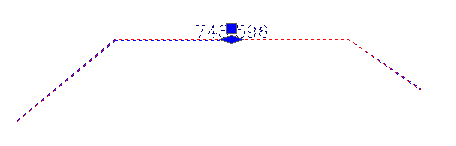
Végezze el az alábbiak egyikét:
Vezetékszakasz felirat mozgatása
A vezetékszakasz feliratok nem horgonyzottak egyetlen konkrét csőhöz vagy műtárgyhoz sem. Szabadon mozgathatja azokat bármely a vezetékben található csatlakoztatott csőhöz vagy műtárgyhoz.
- Kattintson a mozgatni kívánt feliratra, és válassza a mozgatási fogót
 .
.
Helyezze át a feliratot a kívánt helyre.
Több csőhálózatrészen átnyúló felirat horgonypozíciójának visszaállítása
- A parancssorba írja be a ResetAnchorPipe parancsot.
- A rajzban jelöljön ki egy feliratot, amely több csőhálózatrészen átnyúlik (vezetékszakasz-feliratot).
- Ugyanazon hálózatban egy csőre kattintva jelölje ki az új horgonypontot. Csövet kell kiválasztania, nem pedig műtárgyat.
Be van állítva az új horgonypont, és a vezetékszakasz felirata a kijelölt cső felezőpontján jelenik meg.